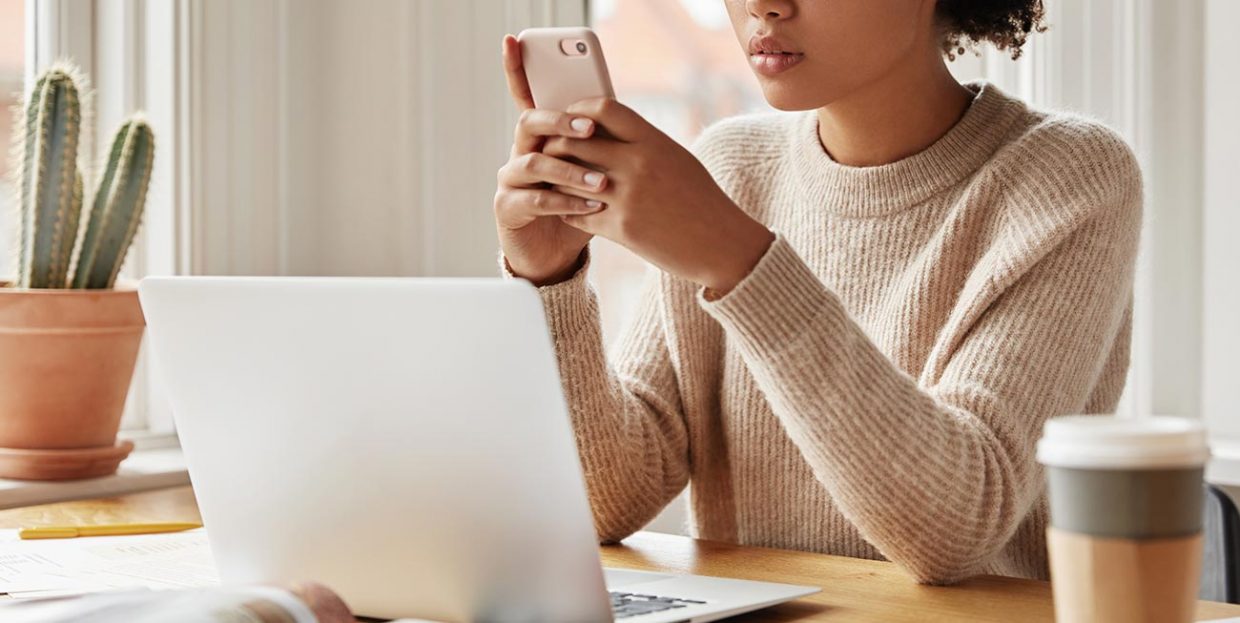
Lanzar un sitio web de WordPress puede parecer un poco desafiante, especialmente si eres un principiante. Pero a decir verdad, no es tan complicado. Al contrario, la plataforma en su conjunto es bastante intuitiva y fácil de navegar. Es solo que dominar las cosas puede llevar algo de tiempo, eso es todo. Para que todo el proceso de creación de un sitio web y, posteriormente, mantenimiento, sea un poco más fácil para usted, puede ser una buena idea distribuir la carga de trabajo. Y aquí es donde entran en juego los roles de usuario de WordPress. Entonces, echemos un vistazo a qué son exactamente los roles de usuario de WordPress y cómo puede usarlos para su beneficio.
¿Qué son los roles de usuario de WordPress?
El sistema de gestión de roles de WordPress le permite tener múltiples usuarios a cargo de áreas específicas de su sitio web. Cada rol asegura diferentes capacidades y niveles de acceso. Lo que es aún mejor es que usted, como propietario del sitio web, puede determinar cuánto poder tienen otros usuarios y qué acciones pueden tomar. Esto es increíblemente importante, ya que no quiere arriesgarse a que alguien administre mal su sitio web.
WordPress viene con cinco roles predeterminados: administrador, editor, autor, colaborador y suscriptor. Cada rol tiene un conjunto de capacidades predeterminadas y también puede quitar o asignar capacidades adicionales a cada rol.
Pongámonos manos a la obra, ¿de acuerdo? Es hora de que aprendamos más sobre todos estos roles de usuario de WordPress y veamos cómo aprovecharlos al máximo.
1. Administrador
En el momento en que crea un sitio web de WordPress, instantáneamente se convierte en su administrador. Este papel es el más poderoso de los cinco antes mencionados. Como administrador, tiene control total sobre su contenido. También puede editar archivos principales, realizar cambios en el editor de temas, administrar plugins, crear y modificar otras cuentas de usuario, etc. Básicamente, puede hacer casi cualquier cosa.
Debe haber solo un administrador del sitio web de WordPress. E idealmente, debería ser precisamente el propietario del sitio web. Sin embargo, si planeas dejar que otra persona actúe como administrador de tu sitio, elige a alguien en quien puedas confiar completamente. Después de todo, le darás el poder total sobre tu sitio web a esa persona, así que asegúrate de que sea alguien confiable.
2. Editor
Los editores están a cargo de crear, editar, publicar y eliminar el contenido de su sitio web, tanto para la publicación como para la página.s. También pueden moderar la sección de comentarios, así como administrar categorías y enlaces. Los editores se ocupan no solo del contenido que crean por sí mismos, sino también de lo que envían otros autores.
A diferencia de los administradores, los editores no pueden administrar plugins y temas, ni pueden crear nuevos roles de usuario. Su tablero viene con menos opciones y ni siquiera pueden acceder a la configuración general de WordPress.
3. Autor
Estos roles de usuario tienen incluso menos autoridad. Un autor puede escribir, modificar, publicar y eliminar su propio contenido, pero no puede ver lo que han creado otros usuarios.. Pueden cargar archivos en la biblioteca de medios, pero no tienen la autorización para eliminarlos. En cuanto a los comentarios, pueden verlos todos, pero pueden responder y editar solo los comentarios de sus propias publicaciones, no los de las publicaciones de otros autores.
4. Colaborador
El papel de un colaborador tiene limitaciones importantes. Es ideal para blogueros invitados y para aquellos que no publican con regularidad.. Los colaboradores pueden escribir, editar y eliminar sus propias publicaciones, pero no pueden publicar nada. Una vez que terminan de escribir, un administrador o editor debe revisar sus publicaciones, antes de hacer clic en Publicar. Los colaboradores no pueden acceder a la biblioteca de medios, por lo que si desean usarla, un editor o un administrador deben ayudarlos. Pueden leer comentarios, pero no tienen la autorización para administrarlos.
5. Suscriptor
Cada nuevo usuario se convierte en suscriptor por defecto. Los suscriptores tienen solo un puñado de opciones en WordPress. Pueden leer el contenido, escribir y publicar comentarios, administrar sus perfiles y eso es todo. Este es el rol de usuario más básico, pero es útil si los usuarios necesitan iniciar sesión en su sitio web para leer sus publicaciones y dejar comentarios.
Súper administrador - Multisitio de WordPress
Como probablemente ya sepa, WordPress viene con una función de múltiples sitios, que le permite configurar una red de sitios en una sola instalación de WordPress. Un superadministrador es alguien que está a cargo de toda la red.. Esta función de usuario controla todos los sitios web de la red, así como todas las funciones del sitio. Los superadministradores pueden agregar o eliminar otros sitios web de la red y también cambiar las capacidades de un administrador habitual y de otros roles de usuario.
Roles de usuario en WooCommerce
Cuando agrega el plugin WooCommerce a su sitio web, quedan disponibles dos roles de usuario adicionales: Gerente de tienda y cliente. Además, como administrador, obtiene la capacidad de administrar todas las configuraciones de WooCommerce y ver los informes de WooCommerce.
Gerente de tienda
Un Shop Manager es alguien que está a cargo de su tienda en línea.. Se encargan de todas las configuraciones relacionadas con WooCommerce y también pueden editar o crear nuevos productos. Los gerentes de tienda pueden ver informes, pedidos e historial de pedidos, así como administrar su propia cuenta.
Cliente
Si un nuevo usuario se registra en su sitio web mediante la opción de registro o pago, se le asigna inmediatamente el rol de usuario Cliente.. Los clientes solo tienen acceso de lectura, similar al de los suscriptores. Además, pueden ver sus pedidos y el historial de pedidos, así como editar sus propias cuentas.
Creación de roles de usuario personalizados
Si los roles de usuario de WordPress existentes no se adaptan a sus necesidades, puede modificarlos agregando capacidades adicionales o simplemente crear roles de usuario personalizados. Hay plugins que pueden ayudarlo a hacer esto, y el que nos gustaría recomendar es el Complemento mejorado de Capability Manager.
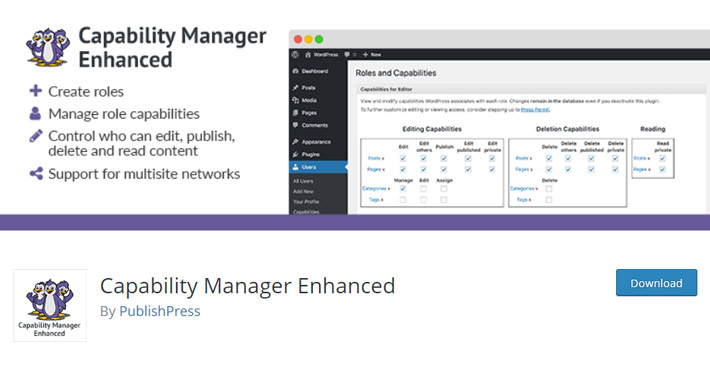
Al descargar y activar el plugin, en el menú de la izquierda, seleccione Usuarios> Capacidades.

Ahora, aquí es donde puede jugar un poco y elegir qué capacidades tendrá cada rol de usuario de WordPress.
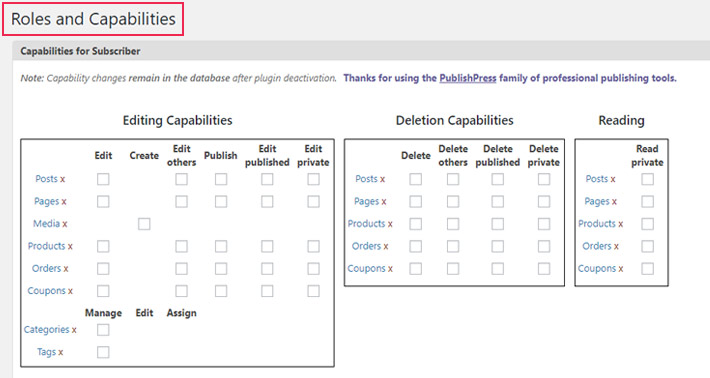
Para asignar una nueva función a un usuario o crear una función de usuario completamente nueva, consulte las opciones en el lado derecho de la pantalla. Aquí es donde puede copiar los roles predefinidos y asignar capacidades personalizadas a cada rol.

Cómo asignar roles de usuario de WordPress
Para asignar una determinada función a un usuario, debe ser administrador o, en el caso de un sitio múltiple de WordPress, superadministrador. La acción de asignar roles es bastante simple y puedes completarla en solo unos pocos pasos:
1. Usuarios> Todos los usuarios
Para empezar, vaya a Usuarios en su panel de administración y seleccione el Todos los usuarios opción.
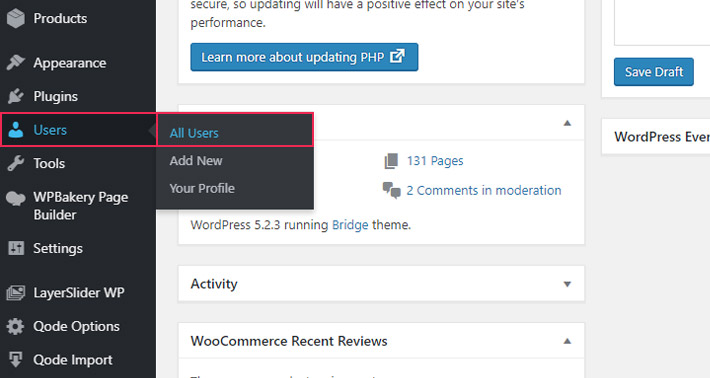
2. Editar
Aquí es donde puede ver la lista de todos los usuarios del sitio web. Para modificar un perfil de usuario, haga clic en Editar, debajo del nombre de usuario.
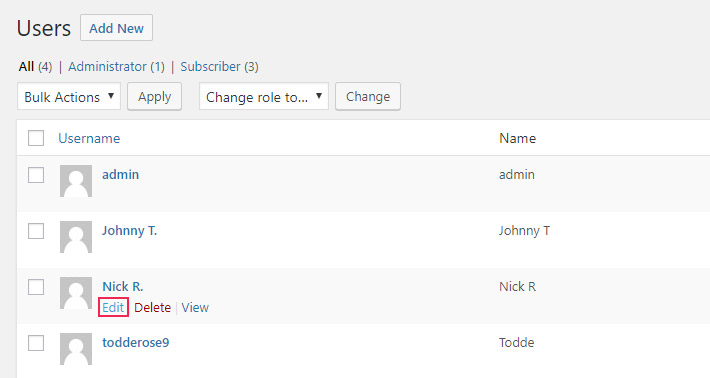
3. Asignar un rol
Desplácese hacia abajo por la larga lista de opciones hasta encontrar el Papel sección. Entre varias opciones, elija el rol que desea asignar a ese usuario específico.
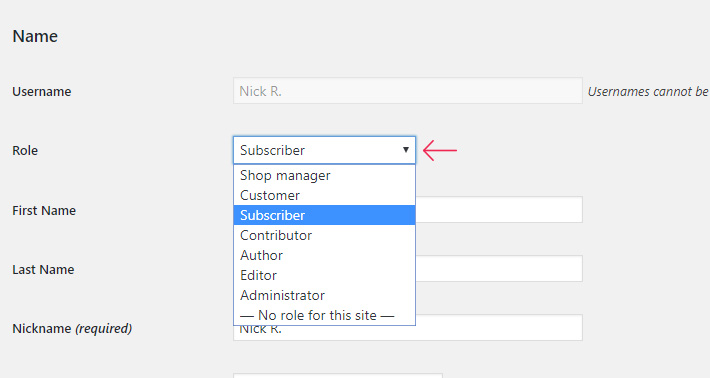
4. Deshabilite el editor visual al editar
Además de asignar roles de usuario, en Opciones personales (en la misma página), tienes la posibilidad de eliminar el Editor Visual para cualquier usuario. Para hacer esto, simplemente marque el Deshabilite el editor visual al editar caja.
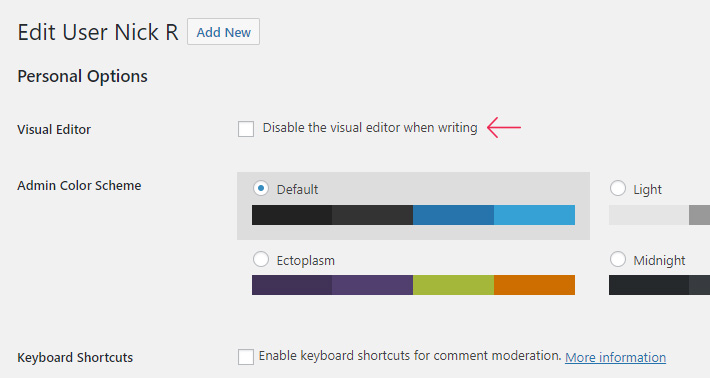
5. Guardar
Una vez que haya terminado de editar una función de usuario, haga clic en el Actualización del perfil para guardar los cambios.
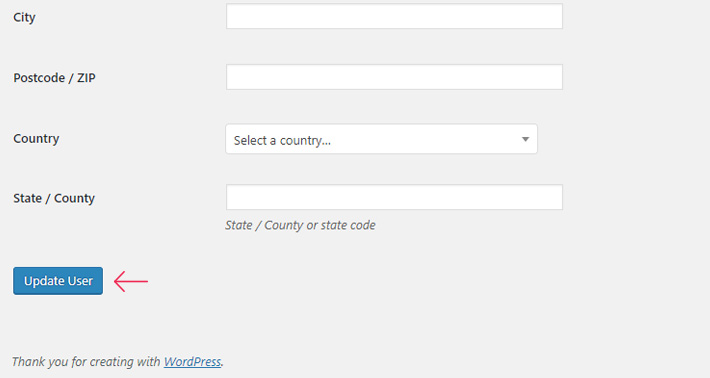
Conclusión
Si un equipo de personas está trabajando en su sitio web de WordPress, es crucial asignar diferentes roles de usuario a cada miembro. Quieres que todo funcione sin problemas y que tu contenido sea seguro. Es por eso que todos deben tener niveles de acceso estrictamente definidos, para que no puedan realizar cambios no autorizados. Lo mejor es trabajar con un solo administrador o superadministrador y algunos editores de confianza. Puede asignar el rol de Autor a los creadores de contenido habituales, y todos los nuevos escritores deben comenzar como Colaboradores. Si no está satisfecho con la configuración predeterminada que viene con WordPress, no olvide que puede personalizar los roles de usuario a través de un plugin.
